Директор
ФРУНЗЕ
Александр Вилленович Доктор технических наук
Общие сведения об обмене переносного пирометра с компьютером
ПИРОМЕТРЫ С ПАМЯТЬЮ НА 511 РЕЗУЛЬТАТОВ ИЗМЕРЕНИЙ, ВОЗМОЖНОСТЬЮ НАКОПЛЕНИЯ ИХ В КОМПЬЮТЕРЕ И ПОСЛЕДУЮЩЕЙ КОМПЬЮТЕРНОЙ ОБРАБОТКИ ЭТИХ РЕЗУЛЬТАТОВ
ОБЩЕЕ ОПИСАНИЕ
Среди переносных пирометров серии ТЕРМОКОНТ есть приборы, которые имеют энергонезависимую память на 511 результатов измерений, интерфейс связи с компьютером и программное обеспечение, позволяющее считывать в компьютер
 |
| Рис. 1. Термоконт-ТВ2П2 |
сохраненные в памяти прибора данные, накапливать их там, сохранять в различных форматах, обрабатывать, визуализировать на экране монитора и распечатывать на принтере. Подобные приборы незаменимы в тех областях, где необходимо контролировать температуру в различных точках объекта (или на различных объектах) в течение длительного времени, а затем накапливать и анализировать результаты измерений. В частности, к таким задачам относится контроль коксовых батарей на металлургических предприятиях, контроль стенок печей и иных длительно нагреваемых элементов и устройств.
В основе семейства лежат хорошо зарекомендовавшие себя на многих предприятиях переносные пирометры серии ТЕРМОКОНТ (ТЕРМОКОНТ-ТВ2П, ТЕРМОКОНТ-ТВ3П, ТЕРМОКОНТ-ТВ4П, ТЕРМОКОНТ-ТВ5П, ТЕРМОКОНТ-ТЦ2П, ТЕРМОКОНТ-ТЦ3П, ТЕРМОКОНТ-ТЦ4П, ТЕРМОКОНТ-ТЦ5П, ТЕРМОКОНТ-ТН3П, ТЕРМОКОНТ-ТН4П). Поэтому основные характеристики новых пирометров (диапазоны измеряемых и рабочих температур, показатели визирования, погрешности измерения, быстродействие, спектральные диапазоны, габаритные размеры, продолжительность непрерывной работы без подзарядки аккумулятора, системы визирования и т.д.) полностью идентичны характеристикам приборов-прототипов. Отличие состоит в том, что появились новые режимы работы, на рабочей панели новых пирометров добавилось по две кнопки, обеспечивающие функционирование в этих режимах, а в нижней части корпуса появился разъем, обеспечивающий подключение пирометра к компьютеру. Внешний вид одного из новых приборов (ТЕРМОКОНТ-ТВ2П2) приведен на рисунке 1.
Дополнительно пирометр снабжен адаптером, связывающим пирометр с компьютером по последовательному каналу RS-232 (адаптер также приведен на рисунке). Рассматриваемые пирометры гальванически полностью развязаны от компьютера, для чего внутри адаптеров используются оптопары. Гальваническая развязка прибора и компьютера абсолютно исключает возможность выхода из строя того или другого в моменты их соединения и рассоединения. Это особенно важно, поскольку при отсутствии гальванической развязки и пирометр, и компьютер в момент соединения или рассоединения должны быть выключены. Однако с целью экономии времени операторы нередко пытаются подключить прибор к работающему компьютеру, что рано или поздно завершается повреждением одного или другого. Адаптеры с гальванической развязкой, которыми комплектуются пирометры ТЕРМОКОНТ, позволяют подсоединять пирометры к работающему компьютеру без риска вывести что-либо из строя, что значительно повышает удобство пользования приборами и оперативность работы с ними.
Оригинальное программное обеспечение, созданное специально для описываемых приборов, функционирует под Windows 9х/ME/2000/XP. Оно полностью обеспечивает выполнение всех необходимых функций: позволяет считывать результаты измерений, сохранять их в базе данных (БД), просматривать и распечатывать сохраненные результаты, очищать память пирометра от уже считанных данных. При необходимости можно работать с создаваемой базой данных и при помощи пакета Acsess из комплекта Microsoft Office, что значительно расщиряет возможности пользователя. Кроме того, описываемое программное обеспечение позволяет сохранять считанные за сеанс данные в стандартном текстовом формате, что дает возможность легко импортировать их в Microsoft Word и в Microsoft Excel.
 |
| Рис. 2 |
ПРОГРАММА DIAL ДЛЯ ПЕРЕДАЧИ РЕЗУЛЬТАТОВ ИЗМЕРЕНИЙ ИЗ ПИРОМЕТРА В КОМПЬЮТЕР, СОХРАНЕНИЯ ИХ В КОМПЬЮТЕРЕ, ПРОСМОТРА И ОБРАБОТКИ СОХРАНЕННЫХ РЕЗУЛЬТАТОВ
- Назначение программы
Данная программа предназначена для- считывания данных из приборов со встроенным энергонезависимым ЗУ
- проведения простейшего анализа считанных данных.
- Комплект поставки
В комплект поставки входят:- компакт-диск или дискета с программным обеспечением в виде загрузочных модулей и с файлом настоящего руководства пользователя;
- настоящее руководство пользователя в виде печатного документа.
- Установка
- Требования к вычислительной среде Программа работает на ПЭВМ класса PC под управлением ОС Windows 98 и более старших версий. Для установки системы требуется менее 5 Мб дискового пространства.
- Установка программы
В комплект поставки входят следующие файлы:
Наименование файла Назначение Dial10.exe Исполняемый файл Dial10.doc Инструкция пользователя DialDB10.mdb Файл базы данных Com1_9600 Файл исходных данных для работы портом COM1 Com2_9600 Файл исходных данных для работы портом COM2 Mfc42d.dll Системная библиотека Msvcrtd.dll Системная библиотека Mfcd42d.dll Системная библиотека Mfcn42d.dll Системная библиотека Mfco42d.dll Системная библиотека
Для установки системы необходимо:- Скопировать файлы Dial10.exe, DialDB10.mdb, Com1_9600 и Com2_9600 на жесткий диск.
- Скопировать в WINDOWS – директорию в подкаталог SYSTEM32 файлы системных библиотек (если их там нет; для Windows-98 это подкаталог SYSTEM).
- Зарегистрировать файл DialDB10.mdb в ODBC32 в списке SystemDSN, указав следующие параметры:
Data Source Name: DialDB10 Description: Версия 1.0 Database: Путь к файлу DialDB10.mdb - Выполнить файл Dial10.exe и убедиться, что программа работает.
- Запуск программы
Запуск программы осуществляется в два этапа.
- Файл
- Время
- Прибор
- Данные
- Вид
- Помощь
 |
| Рис. 3. Вид экрана после загрузки программы |
Таким образом, общая схема использования программы выглядит таким образом.
- Работа с прибором.
Прибор подключается к компьютеру через COM-порт (обычно COM1 или COM2). Далее, необходимо выбрать файл с исходными данными, соответствующий выбранному COM-порту. Если прибор подключен правильно, то программа выведет на экран сообщение, что прибор найден. При помощи команды пункта меню Время необходимо задать время выключения прибора после завершения измерений. При помощи команды пункта меню Прибор \ Загрузить данные из прибора считываются последние измерения, а при помощи команды пункта меню Данные \ Сохранить в БД считанные данные записываются в базу данных. - Работа без прибора.
Программа запускается обычным образом. По истечению ~2 секунд на экране появится сообщение, что прибор не найден и программа работает в автономном режиме. При этом программа позволяет только просматривать результаты прошлых измерений из базы данных. При помощи команды из пункта меню Данные \ Загрузить из БД можно просмотреть результаты за заданный период времени.
При выборе этого пункта меню на экран выводится диалоговое окно (рис 4).
 |
| Рис. 4. Диалоговое окно ввода времени выключения прибора после измерений |
- выбрать переключатель Относительное время;
- задать величину смещения;
- выбрать в комбинированном списке единицу измерения (минуты/ часы).
 |
| Рис. 5. Диалоговое окно просмотра результатов измерений |
- перезагрузить данные (вывести их в порядке расположения в приборе);
- по коду места измерения;
- по имени места измерения;
- по относительному времени измерения;
- по абсолютному времени измерения;
- по температуре.
 |
| Рис. 6. Диалоговое окно просмотра параметров COM-порта |
 |
| Рис. 7. Диалоговое окно запроса результатов из базы данных |
 |
| Рис. 8. Диалоговое окно подтверждения записи результатов в базу данных |
 |
| Рис. 9. Диалоговое окно ввода описания мест измерений |
 |
| Рис. 10. Диалоговое окно ввода записи в список описания мест измерений |
 |
| Рис. 11. Диалоговое окно удаления записи из списка описания мест измерений |
 |
| Рис. 12. Диалоговое окно ввода диапазона измеряемых температур |
-
Глубину просмотра результатов измерений в базе данных при выполнении команды Данные \ Загрузить из БД;
-
Минимальное и максимальное значения измеряемых температур. В соответствие с этим диапазоном будет рисоваться координатная сетка на экране.
-
Признак записи в текстовый файл относительной температуры. Этот признак показывает, надо ли при нажатии кнопки Запись в диалоговом окне, представленном на рисунке 5, записывать относительное время измерения из прибора.